Плануючи заблокувати доступ в інтернет своїм дітям, співробітникам, співмешканців ви можете піти по одному з двох шляхів:
- Повністю заблокувати інтернет-з'єднання поставивши, встановивши на нього пароль доступу;
- Або можна обмежити використання програми, за допомогою якої користувач отримує доступ в інтернет, іншими словами - встановити пароль на браузер.

Використовувати перший спосіб не рекомендується, оскільки це може привести до непрацездатності встановлених програм або деяких компонентів операційної системи. Що в підсумку призведе часткової або повної непрацездатності Window. На відміну від другого варіанту, негативні наслідки якого - це роздратування користувача комп'ютера незнаючого пароль доступу до браузеру.
Блокування браузера Firefox має на увазі такі дії:
- перейдіть по засланні . Тут необхідно натиснути на іконку «Додати в Firefox».

- Справа вгорі з'явитися віконце де потрібно вибрати «Встановити», після завантаження доповнення.

- Відкриваємо меню браузера і вибираємо пункт «Налаштування».
- Вибираємо вкладку «Захист».

- Включаємо функцію «Використовувати майстер-пароль», поставивши галочку навпроти назви цієї функції.

- 6. Відкриється віконце створення майстер-пароля. Придумайте оригінальний і складний пароль (букви + числа) і введіть його два рази. Важливо: перед введенням пароля перевірте яка мова розкладки клавіатури ви використовуєте, якщо він не відповідає потрібному - змініть.

- Ввівши паролі натисніть «Ок».

- Сова відкрийте меню браузера і натисніть «Додатки».

- Перейдіть в закладку «Розширення», після навпроти Master Password + відкрийте іконку «Налаштування»

- У віконці перейдіть в закладку «Запуск».

- Поставте галочку навпроти «Запитувати пароль при запуску».
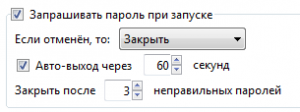
- Перезапустіть браузер щоб зрозуміти - пароль встановлено чи ні. Якщо все зроблено правильно має з'явитися відповідне віконце.

При бажанні можна більш детально розібратися в настройках розширення Master Password + і налаштувати їх під себе. Зокрема, можна вибрати: час очікування для введення пароля, кількість спроб введення пароля, включити функцію «авто-виходу» після тривалого простою браузера або його блокування. Також можна налаштувати зовнішній вигляд розширення і включити використання гарячих клавіш для управління Master Password +.
Розкажи друзям про корисної статті за допомогою кнопок:
Опубліковано: 06.01.2016

